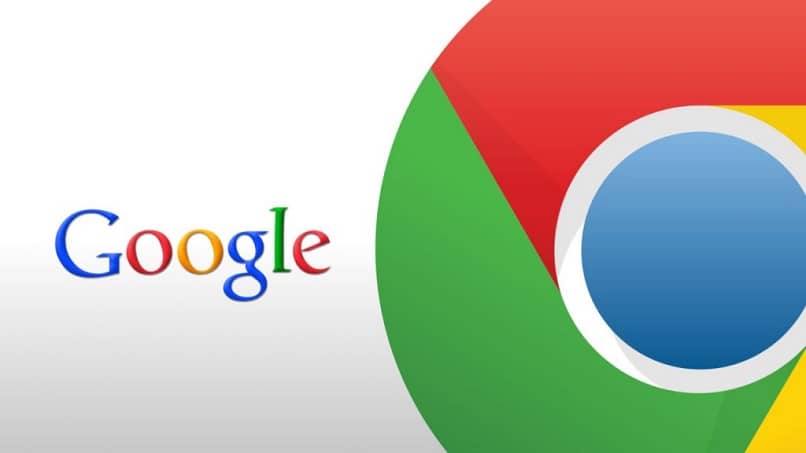
Tiedostojen lataaminen on vakio, kun selailemme Internetiä. Yritämme olla varovaisia tehdessämme tätä, koska emme halua jonkinlaista tietokonevirusta heikentää laitteidemme toimintaa ja laitteet; Kun lataukset avataan automaattisesti, se voi olla vaarallista. Onko näin tapahtunut sinulle? Latausten automaattisen avaamisen estäminen on erittäin helppoa, tässä kerromme miten.
Miksi estetään latausten automaattinen avaaminen
Kuten olemme kertoneet sinulle, automaattisesti avautuvat lataukset ovat ongelma; Ensinnäkin ne keskeyttävät suorittamasi toiminnot, ja altistat itsesi myös tiedostojen avaamiselle haittaohjelmilla, jotka voivat vahingoittaa laitteidesi toimintaa. aiheuttaa tietojen menetystä, hidastaa selainta ja tietokonetta, vain mainitsemaan joitain seurauksia.
Määritä latauksesi
Jotkut päättävät poistaa selaimen kokonaan ja asentaa sen uudelleen, mutta se on tarpeetonta eikä poista ongelmaa. voitko ratkaista tämän kaksi hyvin yksinkertaista tapaa, ensimmäinen tapa tehdä se on avaamalla selain, siirry valikkoon napsauttamalla kolmea pistettä, jotka näet oikeassa yläkulmassa, luettelossa on vaihtoehto Asetus, avaa selaimen asetukset.
Kun olet määritysasetusten sisällä, näet vasemmassa sivupalkissa kaikki ominaisuudet, joita voit muokata selaimessa, avaa Lisäasetukset ja myöhemmin, lataukset, se ohjaa sinut automaattisesti kolmeen parametriin, jotka vaikuttavat latauksiin.
Ensin saat polun Sijainti, kansio, johon ladatut tiedostot tallennetaan oletuksena, yleensä Lataukset-kansio.
Toinen vaihtoehto, selain antaa sinun merkitä, jos haluat, että sinulta kysytään, mihin kukin tiedosto tallennetaan ennen sen lataamista, tämä vaihtoehto on hyvä, jos et halua kaikkien tiedostojen siirtyvän latauskansioon, mutta tiettyyn sijaintiin. Voit poistaa tiedostojen automaattisen avaamisen ongelman siirtymällä kolmanteen vaihtoehtoon.
Tässä vaihtoehdossa voit aktivoida ylimääräisen parametrin, joka sanoo: Avaa tietyt tiedostotyypit automaattisesti lataamisen jälkeen, oikealla painike, joka sanoo Raivata, napsauta ja poista ongelma. Mutta on vielä helpompi tapa ratkaista se ilman, että sinun tarvitsee antaa selaimen asetuksia.
Yksinkertaisempi vaihtoehto
Toinen tapa tehdä se on selaimen päänäytöltä, kun lataukset alkavat, voimme nähdä välilehdet ladattavien tiedostojen nimillä, joilla puolestaan on käännetty nuoli; Kun napsautat nuolta, näkyviin tulee pieni valikko, josta saat neljä vaihtoehtoa latauksillesi.
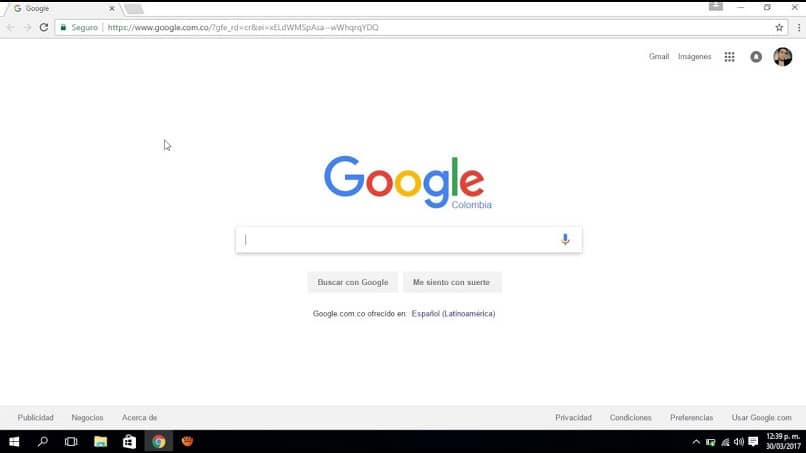
Ensimmäinen vaihtoehto: Avata. Jos valitset sen, kyseinen yksittäinen tiedosto avautuu automaattisesti, kun lataus on valmis. toinen vaihtoehto, Avaa aina tämän tyyppiset tiedostotJos olet valinnut sen, sinun on vain poistettava valinta ja siinä kaikki, ladatut tiedostot lopetetaan automaattisesti. Voit myös keskeyttää tai peruuttaa latauksen samassa ikkunassa.
Yhteenvetona voit tehdä sen kahdella tavalla, siirtyä selaimen asetuksiin ja poistaa vaihtoehdon Avaa tietyt tiedostotyypit automaattisesti lataamisen jälkeen; Toinen tapa tehdä se, suoraan selaimen alarivillä, josta näet latausten välilehdet, näyttää valikon käänteisessä nuolessa ja poista valinnan valinta Avaa aina tämän tyyppiset tiedostot.
Joten, jos tämä ongelma on vaikuttanut sinuun, ratkaisu on erittäin helppo, älä enää häiritse odottamattomasti avautuvia tiedostoja; älä vaaraa tartuttaa tietokoneitasi tietokoneviruksella; Määritä Chrome-selaimesi latausvaihtoehdot ja estä niitä avaamasta automaattisesti. Se on erittäin helppo tehdä, noudata kahta ehdotustamme ja ratkaise ongelma.